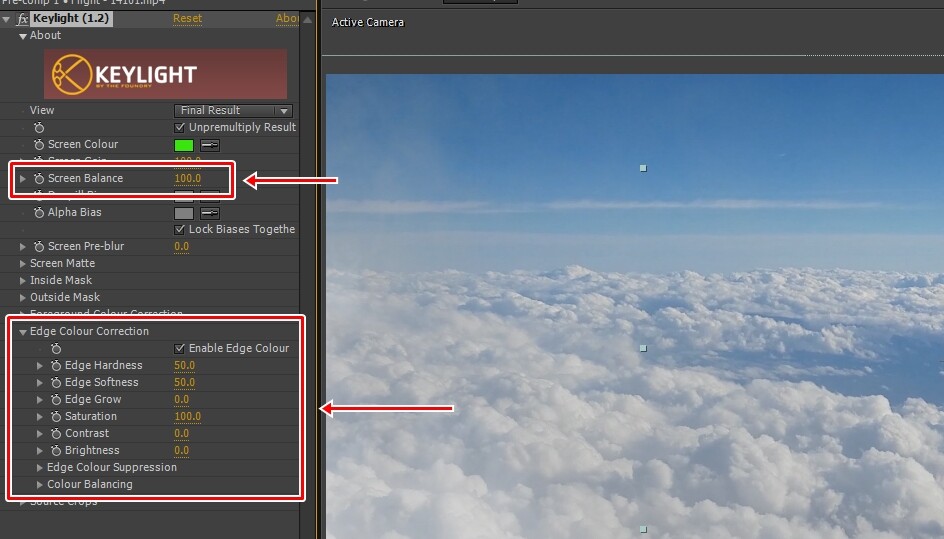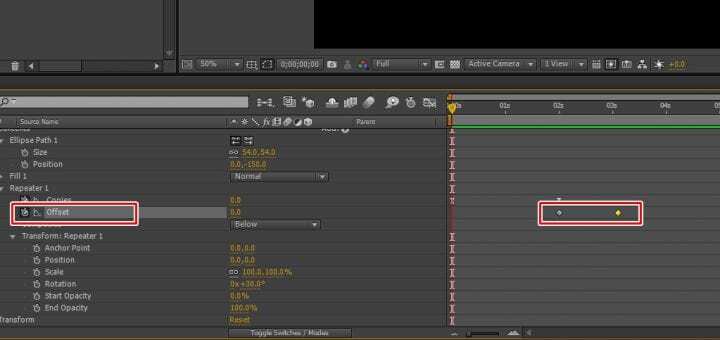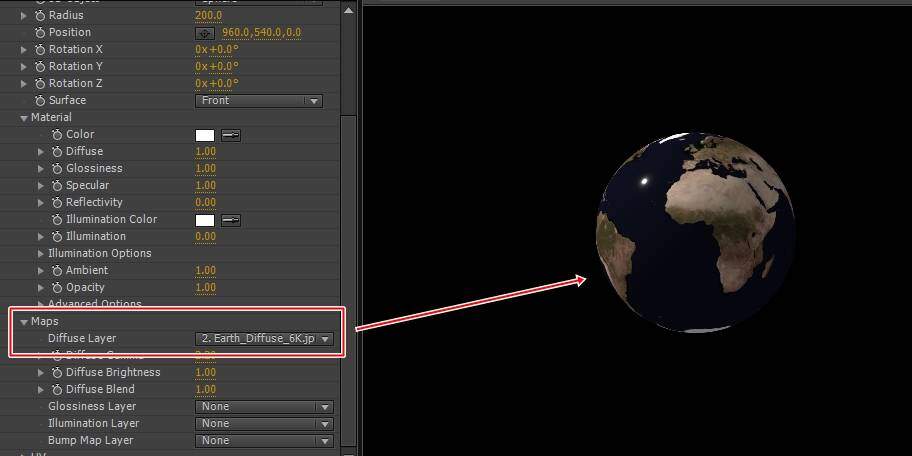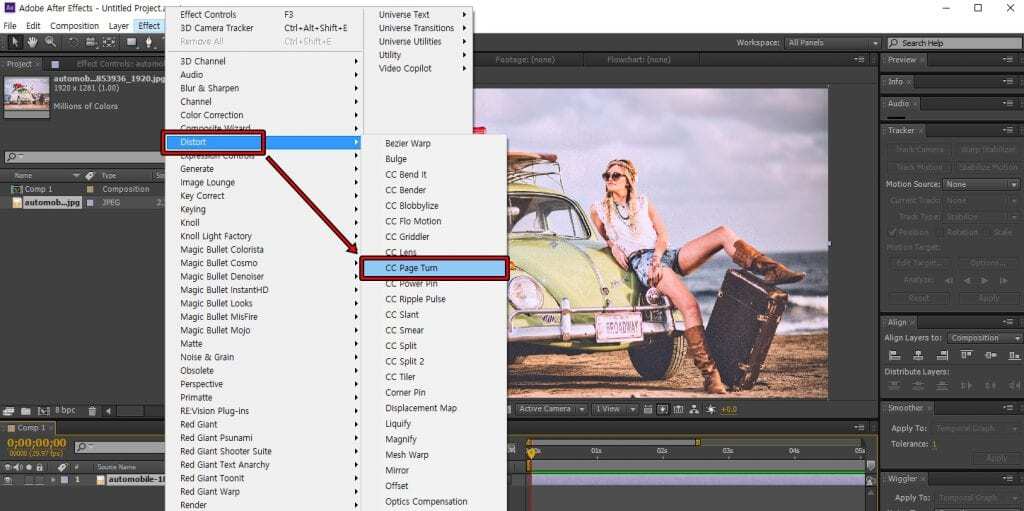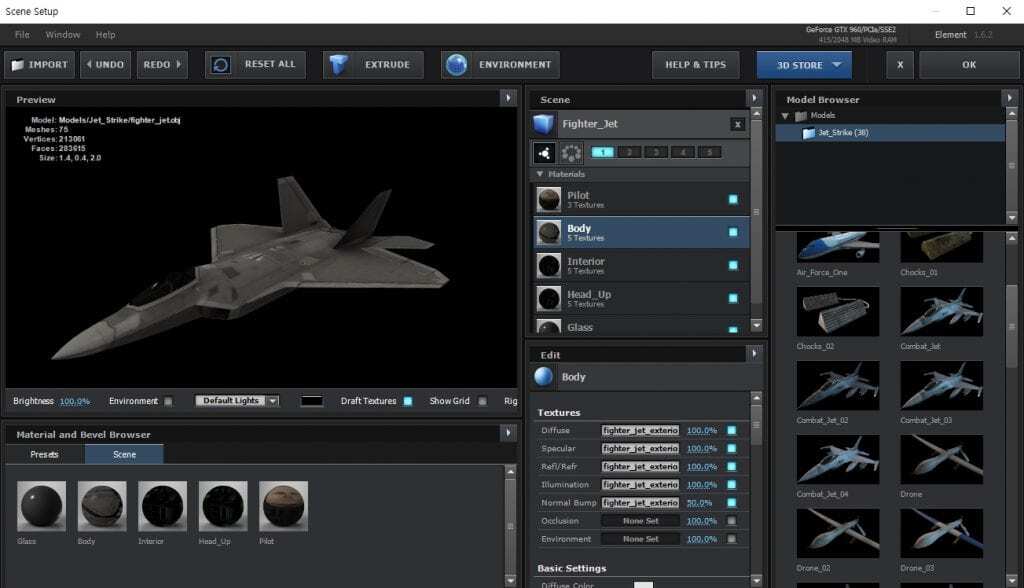영상 편집 프로그램 가운데서 모션 그래픽을 만들거나 다양한 효과를 낼 수 있는 에프터이펙트는 요즘 많은 분들이 공부를 하고 있고 관심을 가지고 있는 프로그램이라고 할 수 있습니다.
그래서 포토샵을 공부하실 때처럼 플러그인에 대해서 관심이 많으실 것입니다. 오늘은 에프트이펙트인하면 대표적인 것이 트랩코드(Trapcode)에서 Shine에 대해서 알아보도록 하겠습니다. – 플러그인 홈페이지 바로 가기

목차
Trapcode Shine 예제

위의 예제를 보시면 어떤 것을 만드는 것인지 아실 수 있을 것입니다. Trapcode Shine 같은 경우 다양한 곳에서 쓰일 수 있지만 대표적으로 글자에 빛을 방출하는 모습을 연출하는 것에서 많이 쓰이게 됩니다.
사진에 글자 추가
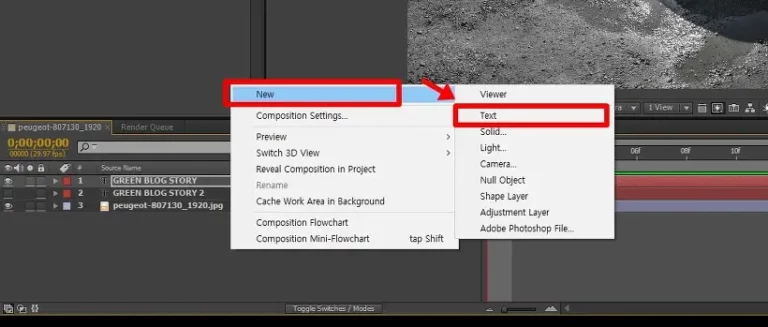
먼저 영상이나 사진 위에 글자를 만들기 위해서는 타임라인 우측의 레이어에서 빈 공간에 마우스 우 클릭을 하시면 위의 창이 나오게 됩니다. 여기서 New >Text를 선택하시면 텍스트를 쓸 수 있게 됩니다.
트랩 코드 속성
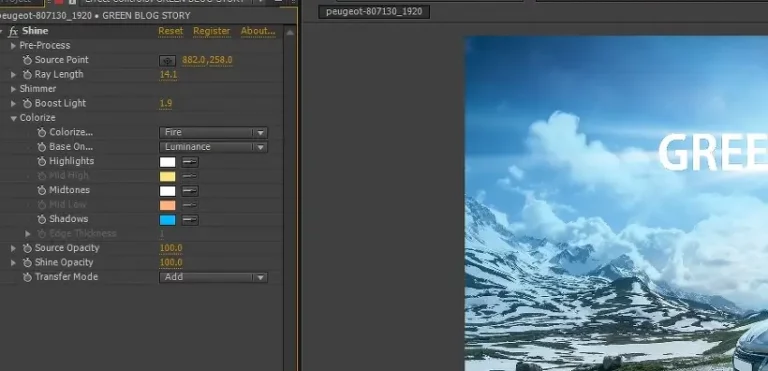
텍스트를 입력했다면 Effect에서 Trapcode를 적용하시면 속성 창이 나오게 됩니다. 여기가 가장 중요한 부분입니다. 최초 적용한 모습은 빨간색으로 되어 있고 글자 정중앙에서 빛나는 것을 보실 수 있습니다.
그러면 속성값에 대해서 알아보겠습니다.
- Source Point : 빛의 중심을 이동하는 것입니다. 좌에서 우로 이동하게 되면 처음의 예제처럼 빛이 지나가게 됩니다.
- Ray Length : 빛이 뻗어가는 양을 조절하는 것입니다. 빛의 강도하고는 다르다고 할 수 있습니다.
- Boost Light : 빛의 강도를 조절하는 수치입니다.
- Colorize : 빛의 색을 설정하는 곳으로 미리 정해진 것을 선택할 수도 있고 직접 색상을 고를 수도 있습니다.
- Source Opacity : 글자의 투명도를 설정하는 곳입니다.
- Shine Opacity : 빛의 투명도를 설정하는 곳입니다.
- Transfer Mode : 이 부분은 빛과 글자를 어떻게 합성할지를 결정하는 곳이라고 할 수 있습니다.
위의 속성을 직접 만져보면서 해보시면 다양한 영상에서 활용할 수 있다는 것을 아실 수 있을 것입니다. 예제에서는 글자에서 적용하는 것을 보여드렸지만 이미지나 영상에서도 활용할 수 있습니다.
플러그인 소개 영상
유튜브에 보시면 다양한 영상 강좌들이 있지만 제작자인 Red Giant에서 만든 것을 먼저 보시는 것이 좋을거라 생각합니다. 위의 영상에서 보시면 글자 이외에도 다양한 영상에서 활용하는 것을 볼 수 있기 때문에 도움이 많이 되실 것입니다.
이렇게 오늘은 영상 편집 프로그램 가운데서 효과 부분을 담당한다고 할 수 있는 에프터이펙트 플러그인 Trapcode Shine에 대해서 소개를 드려보았습니다. 상당히 매력적인 플러그인이기 때문에 공부를 하신다면 참고하시기 바랍니다.
▶ 에프터이펙트 Trapcode Suite 플러그인을 만나보자
▶ 에프터이펙트 많은 분들이 사용하는 인기 플러그인 BEST 5
▶ Videocopilot Jetstrike 모델 팩을 활용해서 전투기를 구현
▶ 동영상 편집 공부할 때 유용한 Videocopilot 사이트